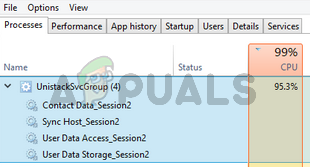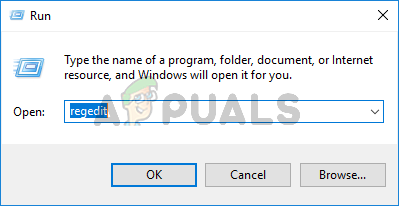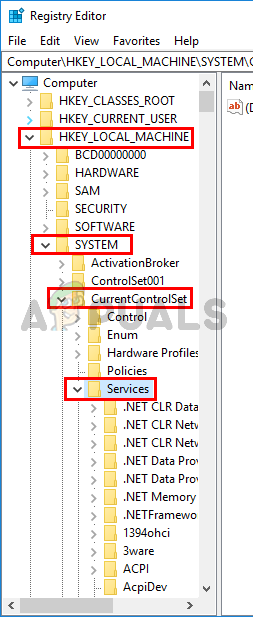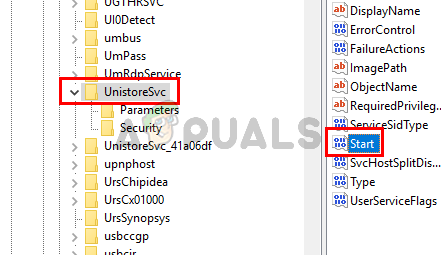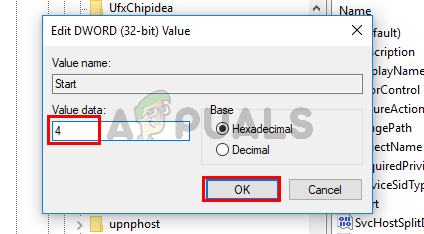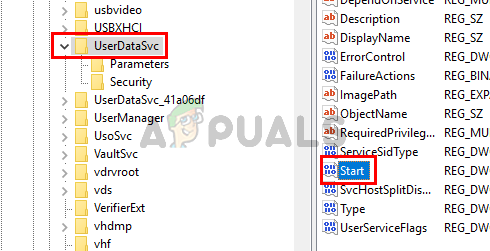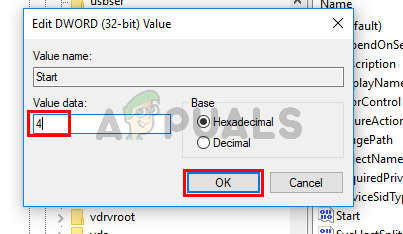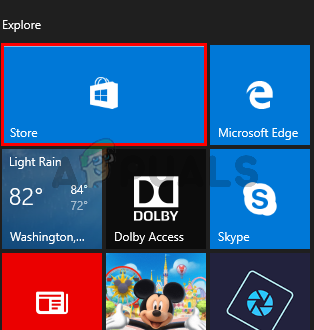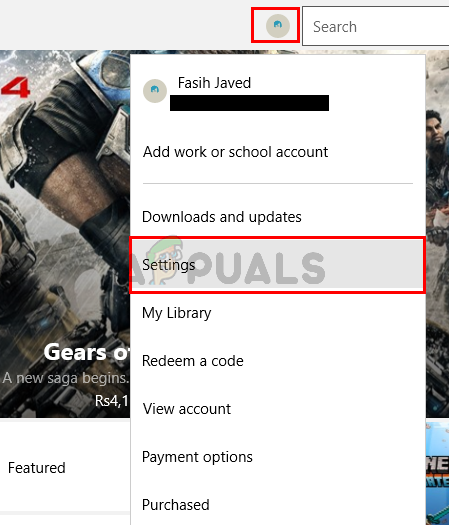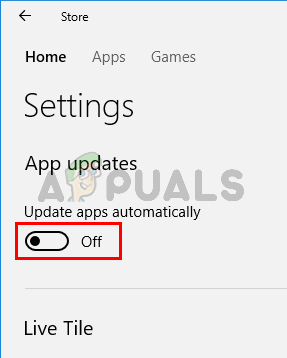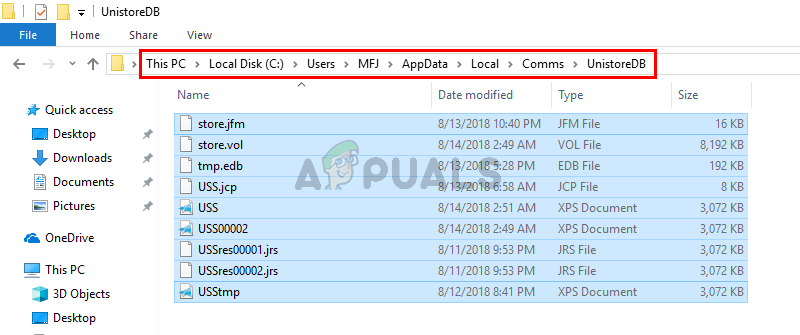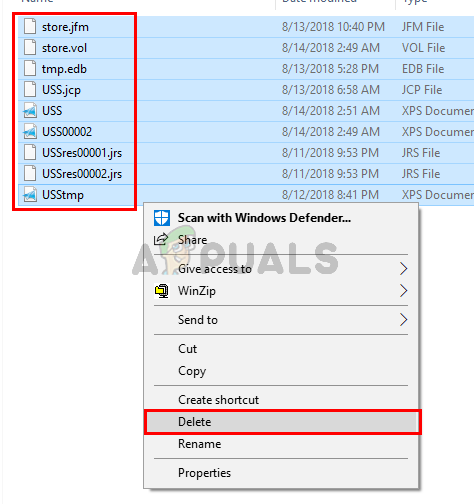группа служб unistack что это
Группа служб Unistack (UnistackSvcGroup) – что это и почему грузит процессор?
В Диспетчере задач можно заметить интенсивную нагрузку на процессор и оперативную память, которую создает группа служб Unistack (UnistackSvcGroup). Проблема заключается в том, что она отсутствует в службах Windows, то есть не удастся ее отключить.
Что это за служба?
Группа Unistack содержит службу UniStore, которая принадлежит магазину Windows. Если видите, что она запущена и использует ресурсы системы, то в текущий момент запущено обновление приложений из магазина. Еще одной службой, которая может создавать нагрузку на процессор, является Userdatasvc. Поэтому, если сталкиваетесь с чрезмерным использованием ресурсов, можно остановить запуск Unistack.
Перед применением решений перейдите в Центр обновления Windows и установите все ожидающие обновления.
Отключение через Редактор реестра
Чтобы отключить запуск группы UnistackSvc, смените значение некоторых параметров в системном реестре.
Откройте Редактор реестра командой regedit из окна «Выполнить» (Win +R).
На левой панели перейдите в следующую локацию:
В окне параметров дважды кликните на запись Start, чтобы развернуть ее свойства.
По умолчанию в поле «Значение» указано «3». Это значение указывает, что служба запускается в ручном режиме. Измените значение на «4», чтобы ее отключить, и примените изменения на «ОК».
Теперь на левой панели найдите раздел UserDataSvc и щелкните на него. В правой части окна дважды кликните на запись Start и также измените значение с «3» на «4». Сохраните изменения нажатием на «ОК», и закройте редактор.
После перезагрузки компьютера нагрузка на ЦП должна исчезнуть.
Отключение автоматического обновления
Поскольку Unistack используется магазином Windows, отключите функцию обновления приложений из Microsoft Store в автоматическом режиме.
Нажмите на кнопку «Windows» и выберите плитку «Microsoft Store».
Нажмите на три точки в правом верхнем углу (или на значок профиля) и выберите «Настройки».
После отключения автоматического обновления интенсивность использования ресурсов системы должна снизиться.
Удаление содержимого папки UnistoreDB
Группа служб Unistack использует файлы из каталога UnistoreDB, но неизвестно какие из них. Поэтому при возникновении нагрузки удалите содержимое всей папки. Имейте в виду, что удаление может привести к нестабильной работе почтовых приложений. Поэтому скопируйте ее в другое место, чтобы в случае проблем была возможность вернуть ее обратно.
Откройте Диспетчер задач (Ctrl + Shift +Esc), найдите узел группы Unistack, щелкните правой кнопкой мыши и выберите «Снять задачу». Повторите это действие для всех связанных служб Unistore.
Затем в Проводнике перейдите по пути: C:\Пользователи\имя_пользователя\AppData\Local\Comms\UnistoreDB
Скопируйте папку UnistoreDB в другую локацию. Затем выделите все содержимое Ctrl + A, щелкните правой кнопкой по выделенному ми выберите «Удалить».
После перезагрузки компьютера нагрузка, создаваемая группой Unistack, должна снизится до нормального уровня.
990x.top
Простой компьютерный блог для души)
UnistackSvcGroup — что это за служба?
Приветствую! Иногда может быть непонятная ситуация — грузит комп не программа, не процесс, а группа служб. Здесь уже будет сложнее понять кто именно виновник — но при большом желании возможно.
UnistackSvcGroup — что это такое?
Параметр (ключ), при помощи которого запускаются некоторые системные службы. Но из-за общего параметра они в диспетчере могут отображаться в одной группе UnistackSvcGroup:

Службы, которые могут входить в группу UnistackSvcGroup:
Возможно что это не весь список. Если посмотреть свойства служб, то увидите, что все они работают под процессом svchost.exe, который запускается из системной папки и с параметром:
Также нашел в интернете рекомендации:
Мой личный совет — если хотите отключить в Windows 10 все шпионское и ненужное — используйте утилиту DoNotSpy10. Я пользуюсь уже не первый год, перед использованием утилита может сама создать точку восстановления, поэтому все безопасно.
UnistackSvcGroup — как убрать нагрузку?
Логично что стоит отключить службу, которая грузит ПК. Однако узнать это не всегда получается.
Что я предлагаю? Это отключить службы группы UnistackSvcGroup — можно все сразу, а можно по одной, чтобы выяснить какая грузит.
Важно! Отключать стоит также и те службы, которые имеют дополнительную приставку, например CDPUserSvc_xxxxx (короткое название идет тоже с такой же приставкой).
Теперь главное — мини-план отключения службы, а также удаления (по желанию). Отключение может блокироваться, чтобы этого не было — нужно удалить параметр/субраздел Security для каждой службы. Как это сделать? Через реестр (Win + R > regedit) — открываем этот раздел:
Внутри находим раздел службы — он будет иметь такое же название (короткое), как и сама служба. Открываем его, находим параметр/субраздел Security и удаляем.
Все команды нужно выполнять в командной строке запущенной от администратора (зажимаем Win + X > выбираем соответствующий пункт). Сами команды (вместо NAME пишите короткое название службы):
Удалять стоит только если создали точку восстановления!
Способ через реестр. Через командную строку должно сработать, но на всякий случай — чтобы запретить запускаться службе через реестр, необходимо открыть раздел:
Внутри нам нужно найти раздел службы, он имеет такое же название, как и сама служба. Открываем этот раздел, находим параметр Start, нажимаем по нему два раза и меняем значение на 4 (Отключено). Возможно что если вообще удалить этот раздел — то таким образом вы удалите и службу.
Пример раздела службы в реестре:
Задаем значение 4 параметру Start:
Учтите, что после отключения служб могут не работать некоторые метро-приложения, например Почта, Календарь.
Как исправить Unistack Service Group (unistacksvcgroup) высокая загрузка ЦП или памяти —
Существует инструмент под названием «Диспетчер задач», который предустановлен во всех версиях Windows. Вы можете думать о диспетчере задач как о инструменте, который может помочь вам управлять задачами, выполняющимися в фоновом режиме вашей системы. Как только вы откроете диспетчер задач, вы увидите список служб и процессов. Вы заметите раздел под названием Фоновые процессы. Этот раздел будет содержать службы и процессы из Windows и сторонних приложений. Вы также увидите подробную информацию о процессах и приложениях. Информация, которую вы сможете увидеть, будет включать использование ЦП и ОЗУ, использование сети, использование диска (чтение / запись) и многое другое. Диспетчер задач также можно использовать для остановки (принудительной остановки) или запуска служб и / или процессов. Возможность остановки служб очень полезна в ситуациях, когда служба или приложение перестает отвечать на запросы.
Есть много сервисов, которые работают в фоновом режиме на вашем ПК. Некоторые из этих служб являются сторонними службами, тогда как другие являются собственными службами Windows. Одним из таких сервисов является UnistackSvcGroup (на самом деле это не сам сервис, но есть пара сервисов, которые входят в эту группу). Вы можете заметить, что эта служба работает в диспетчере задач и поглощает много ресурсов. Вот на что жалуются большинство пользователей. Он останется там, и вы не найдете эту службу доступной в списке служб Windows. Таким образом, вы не сможете отключить его. Кроме того, это может быть подозрительно для многих пользователей, поскольку использует много системных ресурсов.
Что такое UnistackSvcGroup?
UnistackSvcGroup содержит службу с именем UniStore service и принадлежит Магазину Windows. Причина, по которой вы видите, что эта служба работает и использует ваши ресурсы, может быть связана с тем, что Магазин обновляет ваши приложения. Поэтому, если вы видите эту службу в списке служб диспетчера задач, не беспокойтесь. UniStore является законным сервисом. Другим сервисом, который может быть виновником этой проблемы, является сервис Userdatasvc. Этот сервис также является частью UnistackSvcGroup. Теперь есть некоторые возможности ошибки, и многие пользователи сообщали нам о том, что их система улучшается после Windows Update. Так что, если вы видите ненормальное использование, то это может быть ошибка Windows. Но есть несколько вещей, которые вы можете сделать, чтобы остановить эту службу, особенно если она использует много ваших ресурсов.
Способ 1: использовать редактор реестра
Вы можете изменить значения некоторых ключей реестра, чтобы отключить службу UnistackSvc. Несмотря на то, что это решает проблему для многих людей, мы не рекомендуем ее, особенно если вы не технический специалист. Вносить изменения в реестр следует очень осторожно, и в случае ошибки вы можете разрушить вашу систему. Итак, мы предложим вам выполнить шаги, указанные в других методах, и следовать инструкциям на этом этапе, только если ни один из других методов не работал для вас.
Следуйте приведенным ниже инструкциям, чтобы найти и изменить значения реестра.
Закройте редактор реестра, и это должно решить вашу проблему
Способ 2. Отключите автоматическое обновление приложений
Поскольку эта служба используется в Магазине Майкрософт для обновления приложений, простое отключение параметра Автообновление приложений из Магазина Microsoft решит проблему для вас. Следуйте инструкциям ниже, чтобы отключить эту опцию
Это оно. Вы можете закрыть Магазин Windows.
Способ 3: обновить Windows
Это, скорее всего, ошибка в Windows. Многие пользователи решили проблему, просто обновив свои системы. Поэтому, если вы этого еще не сделали, обновите Windows. А если ваша система уже обновлена, дождитесь следующего обновления Windows.
Способ 4: удалить содержимое папки UnistoreDB
Эта служба использует некоторые файлы из папки UnistoreDB, но мы не уверены, какие именно. Таким образом, удаление содержимого всей папки после завершения работающей службы решит проблему для вас.
Замечания: Удаление содержимого папки UnistoreDB нарушит работу ваших приложений «Люди» и «Почта». Итак, продолжайте, только если вы в порядке с работой без этих приложений.
После этого перезагрузите компьютер и вы увидите, что Unistack Service Group (unistacksvcgroup) опустится до нормального уровня.
Как исправить высокую загрузку ЦП или памяти Unistack Service Group (unistacksvcgroup)
Существует инструмент под названием Диспетчер задач, который предустановлен во всех версиях Windows. Вы можете думать о диспетчере задач как об инструменте, который может помочь вам управлять задачами, выполняемыми в фоновом режиме вашей системы. Как только вы откроете диспетчер задач, вы увидите список служб и процессов. Вы увидите раздел «Фоновые процессы». Этот раздел будет содержать службы и процессы из Windows и сторонних приложений. Вы также увидите подробную информацию о процессах и приложениях. Информация, которую вы сможете увидеть, будет включать использование ЦП и ОЗУ, использование сети, использование диска (чтение/запись) и многое другое. Диспетчер задач также можно использовать для остановки (принудительной остановки) или запуска служб и/или процессов. Возможность останавливать службы очень удобна в ситуациях, когда служба или приложение перестают отвечать.
На вашем ПК в фоновом режиме работает множество служб. Некоторые из этих служб являются сторонними службами, тогда как другие — собственными службами Windows. Одна из этих служб — UnistackSvcGroup (на самом деле это не служба, но есть несколько служб, которые входят в эту группу). Вы могли заметить, что эта служба работает в диспетчере задач и потребляет много ресурсов. Вот на что жалуются большинство пользователей. Он останется там, и вы не найдете эту службу доступной в списке служб Windows. Значит, вы не сможете его отключить. Кроме того, это может вызвать подозрение у многих пользователей, поскольку использует много системных ресурсов.
Что такое UnistackSvcGroup?
UnistackSvcGroup содержит службу с именем UniStore service и принадлежит Магазину Windows. Причина, по которой вы видите, что эта служба работает и использует ваши ресурсы, может быть связана с тем, что Магазин обновляет ваши приложения. Так что, если вы видите эту службу в списке служб диспетчера задач, не волнуйтесь. UniStore — это законный сервис. Другой сервис, который может быть виновником этой проблемы, — это сервис Userdatasvc. Эта служба также является частью UnistackSvcGroup. Теперь есть некоторые возможности ошибки, и многие пользователи сообщили нам о том, что их система стала лучше после обновления Windows. Итак, если вы наблюдаете ненормальное использование, возможно, это ошибка Windows. Но есть несколько вещей, которые вы можете сделать, чтобы остановить работу этой службы, особенно если она использует много ваших ресурсов.
Метод 1. Используйте редактор реестра
Вы можете изменить значения некоторых ключей реестра, чтобы отключить службу UnistackSvc. Несмотря на то, что это действительно решает проблему для многих людей, мы не рекомендуем его, особенно если вы не технический специалист. Вносить изменения в реестр следует очень осторожно, это может привести к разрушению вашей системы, если вы сделаете ошибку.. Итак, мы предлагаем вам выполнить шаги, описанные в других методах, и следовать инструкциям на этом шаге, только если ни один из других методов не помог вам.
Выполните шаги, указанные ниже, чтобы найти и изменить значения реестра
Закройте редактор реестра, и это должно решить вашу проблему
Метод 2. Отключите автоматическое обновление для приложений
Поскольку эта служба используется Microsoft Store для обновления приложений, просто отключив параметр Авто- обновление приложений из Microsoft Store решит проблему за вас. Следуйте инструкциям ниже, чтобы отключить этот параметр.
Вот и все. Вы можете закрыть Магазин Windows.
Метод 3: Обновите Windows
Скорее всего, это ошибка в Windows. Многие пользователи решили проблему, просто обновив свои системы. Так что, если вы еще этого не сделали, обновите свою Windows. А если ваша система уже обновите, затем дождитесь следующего обновления Windows.
Метод 4: удалить содержимое папки UnistoreDB
Эта служба использует некоторые файлы m папку UnistoreDB, но мы не уверены, какая именно. Таким образом, удаление содержимого всей папки после завершения работающей службы решит проблему для вас.
Примечание: Удаление содержимого папки UnistoreDB нарушит вашу Приложения «Люди» и «Почта». Итак, продолжайте, только если вы нормально работаете без этих приложений.
После этого перезагрузитесь, и вы увидите, что группа обслуживания Unistack (unistacksvcgroup) упала до нормального уровня.
Группа служб unistack в Windows 10
Как исправить Unistack Service Group (unistacksvcgroup) высокая загрузка ЦП или памяти
Существует инструмент под названием «Диспетчер задач», который предустановлен во всех версиях Windows. Вы можете думать о диспетчере задач как о инструменте, который может помочь вам управлять задачами, выполняющимися в фоновом режиме вашей системы. Как только вы откроете диспетчер задач, вы увидите список служб и процессов. Вы заметите раздел под названием Фоновые процессы. Этот раздел будет содержать службы и процессы из Windows и сторонних приложений. Вы также увидите подробную информацию о процессах и приложениях. Информация, которую вы сможете увидеть, будет включать использование ЦП и ОЗУ, использование сети, использование диска (чтение / запись) и многое другое. Диспетчер задач также можно использовать для остановки (принудительной остановки) или запуска служб и / или процессов. Возможность остановки служб очень полезна в ситуациях, когда служба или приложение перестает отвечать на запросы.
Есть много сервисов, которые работают в фоновом режиме на вашем ПК. Некоторые из этих служб являются сторонними службами, тогда как другие являются собственными службами Windows. Одним из таких сервисов является UnistackSvcGroup (на самом деле это не сам сервис, но есть несколько сервисов, входящих в эту группу). Вы можете заметить, что эта служба работает в диспетчере задач и поглощает много ресурсов. Это то, на что жалуются большинство пользователей. Он останется там, и вы не найдете эту услугу доступной в списке служб Windows. Таким образом, вы не сможете отключить его. Кроме того, это может быть подозрительно для многих пользователей, поскольку использует много системных ресурсов.
Что такое UnistackSvcGroup?
UnistackSvcGroup содержит службу с именем UniStore service и принадлежит Магазину Windows. Причина, по которой вы видите, что эта служба работает и использует ваши ресурсы, может быть связана с тем, что Магазин обновляет ваши приложения. Поэтому, если вы видите эту службу в списке служб диспетчера задач, не беспокойтесь. UniStore является законным сервисом. Другим сервисом, который может быть виновником этой проблемы, является сервис Userdatasvc. Этот сервис также является частью UnistackSvcGroup. Теперь есть некоторые возможности ошибки, и многие пользователи сообщали нам о том, что их система улучшается после Windows Update. Так что, если вы видите ненормальное использование, то это может быть ошибка Windows. Но есть несколько вещей, которые вы можете сделать, чтобы остановить эту службу, особенно если она использует много ваших ресурсов.
Способ 1: использовать редактор реестра
Вы можете изменить значения некоторых ключей реестра, чтобы отключить службу UnistackSvc. Несмотря на то, что это решает проблему для многих людей, мы бы не рекомендовали это, особенно если вы не технический специалист. Вносить изменения в реестр следует очень осторожно, и в случае ошибки вы можете разрушить вашу систему. Итак, мы предложим вам выполнить шаги, указанные в других методах, и следовать инструкциям на этом этапе, только если ни один из других методов не работал для вас.
Следуйте приведенным ниже инструкциям, чтобы найти и изменить значения реестра.
Закройте редактор реестра, и это должно решить вашу проблему
Способ 2. Отключите автоматическое обновление приложений
Поскольку эта служба используется в Магазине Майкрософт для обновления приложений, простое отключение параметра Автообновление приложений из Магазина Microsoft решит проблему для вас. Следуйте инструкциям ниже, чтобы отключить эту опцию
Вот и все. Вы можете закрыть Магазин Windows.
Способ 3: обновить Windows
Это, скорее всего, ошибка в Windows. Многие пользователи решили проблему, просто обновив свои системы. Итак, если вы еще этого не сделали, обновите Windows. А если ваша система уже обновлена, дождитесь следующего обновления Windows.
Способ 4: удалить содержимое папки UnistoreDB
Эта служба использует некоторые файлы из папки UnistoreDB, но мы не уверены, какие именно. Таким образом, удаление содержимого всей папки после завершения работающей службы решит проблему для вас.
Примечание. Удаление содержимого папки UnistoreDB приведет к повреждению приложений «Люди» и «Почта». Итак, продолжайте, только если вы в порядке с работой без этих приложений.
После этого перезагрузите компьютер и вы увидите, что Unistack Service Group (unistacksvcgroup) опустится до нормального уровня.
Службы с непонятными названиями
Не удаётся запустить службы криптографии и некоторые другие важные службы
Итак, расскажу всю историю по порядку. Где-то с полгода назад появилась проблема, что звук.

Добрый день! Компилятор Embarcadero XE8 Скажите, как можно остановить и запустить некую.
Связь приложения и службы (передача сообщений службы в форму)
Здравствуйте, при написании службы столкнулся с такой проблемкой, служба получает некие данные, и.

При загрузке компьютера после экрана с бегунком Windows XP появляется следующее.
D7, запуск службы из под службы, возможно ли такое?
Hello All. Необходимо написать службу которая будет через определенное время (каждые 5 минут).
на машине с самой 10-й «создавать правила файрвола» для системных процессов — бесполезное занятие.
Можете разминки ради позапрещать всё что нашли, а потом глянуть на шлюзе соединения с этой машины.
Если для стационара с проводным соединением ещё есть варианты блокировки на шлюзе, то для ноутов и это не выход — винда присосётся к первой же открытой точке доступа и снова здрасти.
Запрещал доступ для Центра обновления (wuasrv) — обновления не качались.
Добавлено через 1 минуту
Отрубить в диспетчере устройств wi-fi адаптер?
Добавлено через 2 минуты
Имя_службы: CDPUserSvc_1aadf6b
Имя_службы: OneSyncSvc_1aadf6b
Имя_службы: PimIndexMaintenanceSvc_1aadf6b
Имя_службы: UnistoreSvc_1aadf6b
Имя_службы: UserDataSvc_1aadf6b
Имя_службы: WpnUserService_1aadf6b
Тут 2 странности:
1. Шестнадцатеричный суффикс вида _[0-9a-f]+ периодически меняется (но реже, чем каждая перезагрузка системы).
2. Все они имеют нормальные бессуффиксные аналоги:
CDPUserSvc, OneSyncSvc, PimIndexMaintenanceSvc, UnistoreSvc, UserDataSvc, WpnUserService
Такое появилось вроде с 1703 апдейтом и доставляет некоторые неудобства.
Вопрос: что это за службы с суффиксами; чем они отличаются от своих бессуффиксных аналогов; можно ли вернуть «как было» — настроить Windows так, чтобы она не создавала подобных служб?
К сожалению, по теме добавить ничего не могу
Вот что пишут на форуме майков: (если уже видели эту тему то извиняюсь за повтор инфы),
I changed the «Start» value data from «2» (Automatic) to «4» (Disabled). Restarted and now it is disabled.
The only thing is that the number at the end is now different (CDPUserSvc_35375), but at least it is disabled now.
Good information. Thanks.
If you stop the service before editing the Registry, you don’t actually have to restart the computer to realize the change. All you have to do it refresh the list of Services.
CDPUserSvc_40a6a (CDPUserSvc_40a6a)
Contact Data_40a6a (PimIndexMaintenanceSvc_40a6a)
MessagingService_40a6a (MessagingService_40a6a)
Sync Host_40a6a (OneSyncSvc_40a6a)
User Data Access_40a6a (UserDataSvc_40a6a)
User Data Storage_40a6a (UnistoreSvc_40a6a)
Windows Push Notifications User Service_40a6a (WpnUserService_40a6a)
I’m not sure what purpose the changing suffix serves, other than to prevent any apps from being able to programmatically modify the services — at least not easily anyway. But if that were the case, they would do that with all of Microsoft’s services. So far I have not seen any ill effects from disabling the first two in that list, but we’ll see if that continues.
Как исправить ошибку «Прекращена работа программы CDPUserSvc » в Windows 10
Служба CDPUserSvc впервые появилась в Windows 10 и с самого начала она вызывает у пользователей множество вопросов и создает ряд проблем.
Ошибка Прекращена работа программы CDPUserSvc_xxxxx
Относительно недавно некоторые пользователи Windows 10 / Windows Server 2016 стали жаловаться, что при загрузке, выключении Windows 10 или даже каждые несколько минут появляется ошибка:
CDPUserSvc_xxxxx has stopped working. A problem caused the program to stop working correctly. Close the Program
Прекращена работа программы CDPUserSvc_xxxxx. Возникшая проблема привела к прекращению работы программы. Закройте эту программу.
В журнале приложений при этом постоянно фиксируются ошибки вида:
Faulting application name: svchost.exe_CDPUserSvc_2ce84fe, version: 10.0.14393.0, time stamp: 0x57899b1c
Faulting module name: cdp.dll, version: 10.0.14393.1715, time stamp: 0x59b0d38c
Exception code: 0xc0000005
Fault offset: 0x0000000000193cf5
Faulting process id: 0x4484
Faulting application start time: 0x01d35ebff3f9a7f5
Faulting application path: C:WINDOWSsystem32svchost.exe
Faulting module path: c:windowssystem32cdp.dll
Report Id: f7159168-5104-440e-34c1-6b42ed6649ee
Faulting package full name:
Faulting package-relative application ID:
На компьютерах с Windows 10 эта ошибка стала появляться у некоторых пользователей после установки обновления Anniversary Update (1607). В этом случае стоит попробовать запустить службу CDPUserSvc в изолированном процессе, либо же совсем ее отключить (об этом ниже).
В большинстве же случаев этот баг вызван ноябрьским обновлением KB4048953 для Windows Server 2016 и Windows 10.
Зачем нужна служба CDPUserSvc?
Служба CDPUserSvc (Connected Devices Platform User Service / служба платформы подключенных пользовательских устройств). Само имя службы является динамическим и состоит из строки CDPUserSvc_ и 5 случайно сгенерированных символов (в моем примере это CDPUserSvc_6b511 ).
В различных билдах Windows 10 служба CDPUserSvc имеет разный тип запуска
Исполняемый файл: %WinDir%System32CDPSvc.dll
Что интересно, если открыть консоль со списком служб (Services.msc) задач и найти службу CDPUserSvc, то можно обнаружить что в ее описании содержится текст:
“Не удается прочитать описание. Код ошибки: 15100»“Failed to Read Description. Error Code: 15100”
Почему это происходит – не понятно.
Официальной информации о данной службе от Microsoft мне найти не удалось. Если произвести анализ соединений службы CDPUserSvc, можно обнаружить, что данная служба периодически подключается к серверам Microsoft и OneDrive и отправляет какие-то данные по HTTPS. Посмотрим, как выглядит процессы, запускаемые в группе UnistackSvcGroup. Для этого в Process Explorer откроем свойства процесса svchost.exe и посмотрим его свойства.
В рамках этого процесса запущены пять служб (обратите внимание, что все они в имени содержат одинаковый с CDPUserSvc пятизначный идентификатор:
Судя по всему, служба CDPUserSvc также отвечает за синхронизацию данных пользователя с серверами MSFT (телеметрия? А оно вам надо?). Поэтому службу CDPUserSvc можно без особого ущерба для ОС отключить (если, конечно вы не пользуетесь нативными контактами, почтой и календарем Windows 10).
Изоляция процесса CDPUserSvc
Еще одним решением, которое должно исправить проблему постоянного падения службы CDPUserSvc_xxxxx, является ее запуск в изолированным режиме. Для этого в командной строке с правами администратора, выполните команду:
sc config cdpusersvc type= own
Сервис CDPuserSvc после этого должен начать запускаться в собственном процессе svchost.exe. Проверьте, исчезнет ли после этого проблема падения службы CDPuserSvc. Если нет – попробуйте отключить ее.
Как отключить службу CDPUserSvc
Если в консоли управления службами (services.msc) попробовать вручную остановить службу CDPUserSvc_6b511 и перевести ее в состояние Отключена, через какое-то время она включится опять (с другим именем).
Примечание. Что интересно, если удалить данную службу из реестра, через некоторое время она опять появится, но уже с другим именем. Т.е. система пытается предотвратить удаление этой службы (Microsoft похоже применяет лучшие практики вирусописателей ).
Запретить запуск службы можно через реестр, для чего в ветке реестра HKEY_LOCAL_MACHINESYSTEMCurrentControlSetServicesCDPUserSvc нужно изменить значение параметра Start с 2 (Автоматический запуск) на 4 (Отключена).
Или выполнить команды:
sc config CDPUserSvc start= disabled
reg add «HKLMSYSTEMCurrentControlSetServicesCDPUserSvc /v «Start» /t REG_DWORD /d «4» /f
Windows 10 Pro — Unistack / Unistore — Высокое использование данных / ЦП
Появилась следующая проблема с моей поверхностью 3 Pro:
Очень высокий уровень записи / чтения и использования процессора в группе «Unistack service group».
Я рекомендую скачать ASRP. Это инструмент для ремонта, который может решить многие проблемы Windows автоматически.
Вы можете скачать его здесь Скачать Advanced System Repair Pro, (Эта ссылка запускает загрузку ASRP.)
Использование процессором этих двух процессов (compattelrunner и rundll32).
Здравствуйте,
это неделя, я сталкиваюсь с проблемой:
с высоким КПД, главным образом при сжатии, «Edge, Explorer, One drive». Основные драйверы: системные сбои, системная память и ядро 0 (of4 ), но часто дополняют систему с почти 100% cpu. О том, чтобы пойти Инструменты и более или менее ervery другой намек, который я мог бы найти на интернете.
для 1 — х часов. Это не будет так советы! Что я могу с этим поделать?
Диспетчер тегов назначает диспетчер задач для этих групп услуг
для снижения этого высокого использования?
Спасибо за использование 85-95% носителя данных.
должен, поэтому я сожалею, если я ошибался. Pps: Я не знал точно, к какой теме я хочу назначить ее сейчас. Я не хочу знать подробный процесс, но простое описание / объяснение. Ps: Я не очень разбираюсь в Windows, поэтому
Почему эта служба должна постоянно делать что-то из вашей системы
устройства производители
точное название модели
который строит версию
которое антивирусное программное обеспечение
используются программные средства настройки
Используются программы Registry Cleaner
@ k0bold, как насчет того, загрузите ли вы больше времени INPUT и что затем загрузится?
Алло,
эта служба очень часто использует очень длинный 100% моего EDU с текущим статусом обновления. Я использую пропускную способность Windows 10, которая парализует мой интернет.
Затем нарисуйте текущее использование ЦП диспетчера задач. Кто-то еще не знает, что еще в стартапе, и пусть он начнет сводиться к минимуму. Направляйте производительность, и поэтому символ может отображаться постоянно. С ярким заземлением цвет будет тем, кто открывает Tastmanager.
Так же, как только вы увидите небольшой квадрат внизу справа на панели задач, как только вы откроете Диспетчер задач. Теперь у меня на моей машине разработки постоянно проблемы со мной, которые могли бы выполнить?
Hi
Вы, конечно, знаете всех
Эта ошибка также может возникнуть, если аппаратное обеспечение возможно. ОЗУ в коде ошибки 0xc0000221. Невозможно вызвать меню, и компьютер постоянно подает звуковой сигнал. меню загрузки
Сбой жесткого диска?
Я не могу запустить ACRONIS, когда он работал и не запускался снова. Попытка использовать Win10 CD подсказку? Кто-нибудь разбил жесткий диск? Время RAM-бар и снова
Сообщение: Файл: WINDOWS system32 winload.exe — неисправен или не делает полный контакт (например, Linux АКРОНИС Я также не могу загрузиться с компакт-диска — Чистый и контакты визуально ТЕСТИРОВАНИЕ.
на моем другом компьютере Win10 / 32 Бит для восстановления вызывает ту же ошибку. Любые подсказки с компакт-диска для восстановления системы.
Сообщение: Постоянно подает звуковой сигнал и не может проверить это. Слот). для меня? Я был первым
В настройках может быть еще хорошая очистка весны, но не преувеличивать. Итак, я хочу 32Bit и Vista 64Bit. С помощью анализатора использования свободного дискового пространства можно быстро и легко создавать самые большие. После того, как разделы были отсканированы один раз, все фильтры, содержащиеся в нем, могут выбрать, что вы специально для, например,
Файлы изображений могут выполнять поиск. (Bild3)
Системные требования:
Для памяти Vista найдите gobblers на жестком диске, и он разработан, чтобы быть простым и лаконичным. Каталоги или файлы размера сортируются по сортировке (картинка 2). Информация о программе: Версия: 1.01.22 Операционная система: Vista 32Bit и Vista 64Bit Размер файла: 11.1 MBLicense: FreewareLanguage: немецкий и многоязычныйDOWNLOAD SCREENSHOT
PS: Последние драйверы неожиданно значительно возросли. Кроме того, WLan только носитель данных внезапно очень высокие значения с ОЗУ остался неизменным. Но, пожалуйста, не прибивайте его, 100% наверняка не имеет ничего для повторного рендеринга или чего-то еще. Затем я установил Fortnite, это началось, но после приблизительно 5 min все должно быть подключено или какова фактическая причина ошибки.
А потом попробуйте первые игры. Я только что установил, как я сказал. При использовании кратковременного сбоя ядра должно быть место, где утилита GPU могла бы заглянуть на 100%.
Я сделал новый высокопроизводительный ПК, с которым я закрылся в фоновом режиме, пока я был на Youtube.
Убертакт, у тебя ничего нет, правда?
Windows 10 имеет два устройства моего Fujitsu Si2636:
! Строить имя правого водителя «High Definition Audio» HDAudio FUNC_01 & VEN_1095 & DEV_1392 & SUBSYS_FFFFFFFF (не желтый нет в SoundCodec «Conexant High Definition Смарт Audio221» HDAUDIO FUNC_01 & VEN_14F1 & DEV_5051 & SUBSYS_1734111F
(показывает желтый цвет!
Значок в диспетчере устройств)
HDMI-порт: это «Intel (R) High Definition Audio HDMI».
Нет точки восстановления, я не могу получить обратно то, что попало в bootloop, давая мне ошибку 21a. Вам срочно нужна ваша помощь. После того, как я вернулся на свой компьютер Windows 10, я прочитал страницы 21a от самой Microsoft. Пока ничего не работало, я пробовал использовать каждый USB-накопитель USB и USB-накопитель win10.
Я несколько раз сталкивался с Malewareantibytes, Antivir помогает мне! ничего не показывает. Process Explorer также коммутирует. После 5-10 минут
Пожалуйста, пожалуйста, если вы сделаете все новое.
Когда я печатаю, я получаю подсказку: «Почтовая DLL каждый совет! СПАСИБО за программное обеспечение GData.
Это открытие недействительно. «Может ли кто-нибудь сказать мне, что мне нужно настроить, чтобы это работало? Позвоните с неизвестным вирусом в отчет G-Data.
Это похоже на горячую линию GData.
Мне понравилась коробка, «Сообщить о вирусе» и отправить.
в то время как выбран режим «на HDD reset — с защищенными пользовательскими данными». Каталог / данные в резервном хранилище C «присутствует» — данные «Мои данные» не могут быть открыты или папка
большой, но недоступный. У меня есть доступ к юру каждый Вермтль.
Я сделал восстановление системы на Windows 10 (Medion PC) и не правильно. Права даются, но это все еще не работает.
Уже во время загрузки Defender обратился ко мне и полностью к Trojan G-Data Total Protection DEaktiviert полностью. автоматически помещается в папку спама. Тогда у меня есть ключ-регистратор, сообщение! Меня это немного удивило.
затем, с помощью экрана Defender, перейдите в «Quarantane». Хотел запустить тест сам раз; ключевой регистратор был сразу распознан при сканировании Defender. Экономит деньги, время, производительность и троян, а также загружает два загружаемых фишинговых письма.
С сегодняшней погодой и большой скукой я провел несколько тестов на Windows 8 Enterprise / Eval.
«Pfishing-Mail» и «auhc I Defender» активированы, загружаются последние определения и запускаются один раз. Ключевой регистратор и троянец, который у меня есть. С фишинговыми электронными письмами появилось предупреждение о синониме ненужной установки «сторонних программ».
Теперь я хотел знать, есть ли брандмауэр, из которого Vor.- или cons имеет тот брандмауэр? can, я установил его только как AV.
Независимо от того, какой другой брандмауэр по-прежнему занимает или G Data лучше, чем у самой Windows? Поскольку вам не нужно устанавливать G Data IS также обычай, я никогда не закрываю окна самостоятельно.
Опция временной очистки данных не дает возможности просматривать обработанные файлы по отдельности. Windows 10 предлагает временные файлы в целом, которые могут быть удалены, найдены с нескольких месяцев и предлагается удалить, но все еще остаются на диске. Может ли кто-нибудь помочь без каких-либо намеков, какие они есть и где они находятся. При очистке моего диска C: временные файлы размером с 3.04 MB — это я с проблемой?
Как я могу узнать, какие файлы указаны и где они расположены?
Ручной тормоз (h264) и контроль температуры. Преобразовал несколько видеороликов, в которых я использую премьер с потоками 20, наихудшими для процессора. В настоящее время я работаю на «Синхронизировать все ядра» с 4.3GHz, потому что тогда система ведет себя определенно.
Является ли функция все еще прослушиваемой в ASUS?
есть ли у кого-нибудь опыт работы с ОС «Основываясь на основном использовании»? Если она управляет 4.5 ГГц без сбоев и дросселирования, то все хорошо.
Prime95 в соответствии с различными инструментами продолжается до 4.5GHz.